«WhatsApp» — один из самых популярных мессенджеров не только в России, но и в мире. Разработчики приложения не почивают на лаврах, а постоянно совершенствуют функционал своего детища, внедряя в него всё новые и полезные инструменты. Одним из таких инструментов стало функция ускорения проигрывания голосового сообщения, позволяющая сэкономить время при воспроизведении аудио месседжей от любящих монологи собеседников. Запустив какое-либо голосовое сообщение, мы можем услышать, что оно проигрывается ускорено, вызывая дискомфорт при прослушке. Почему в Ватсап проигрывается ускоренное голосовое сообщение, и как это отключить? Расскажем в нашем материале.
- Ускоренные голосовые сообщения в Ватсап
- Как ускорить сообщения в Ватсап
- Почему в Ватсап используется ускоренное голосовое сообщение
- Как вернуть воспроизведение голосовых сообщений в обычном режиме 1x в Ватсап?
- Заключение
Ускоренные голосовые сообщения в Ватсап
Разработчики «WhatsApp» официально представили функцию ускоренного воспроизведения голосовых сообщений в июне 2021 года. Слухи о внедрении возможности быстрого воспроизведения появились еще в марте 2021 года, после чего данная функция стала доступна в бета-версии. В июне же такая возможность стала доступна всем пользователям мессенджера «WhatsApp» (Андроид, iOS).
В своём заявлении разработчики WhatsApp заявили:
«В наши дни очень востребованы любые советы и хитрости, способные помочь в экономии времени. Вот почему голосовые сообщения в WhatsApp являются особенно полезным инструментом для многозадачных людей, у которых мало времени, или у которых есть семья или друзья в разных часовых поясах».
По мнению разработчиков, ускорение голосовых сообщений в Ватсап может быть полезно в следующих обстоятельствах:
- Ускоренное прослушивание чересчур длинных сообщений. В случае, когда ваш собеседник любит поговорить, ускоренное воспроизведение аудиосообщения сможет существенно сэкономить ваше время;
- Ускоренный поиск нужной информации в голосовом сообщении. Прослушав 10-минутный монолог, вы можете встретить в нём деталь, которая вас впоследствии заинтересует. Чтобы быстро отыскать эту деталь стоит воспользоваться ускоренным плейбеком в Ватсап;
- Повышенное потребление информации. Увеличив скорость воспроизведения вы сможете повысить скорость восприятия информации на единицу времени.
Функция ускоренного воспроизведения ныне доступна в мобильной версии Ватсап, стационарной (WhatsApp Desktop), а также на «WhatsApp Web».
Также отметим, что введение данной функции немного запоздало. В конкуренте Ватсап – мессенджере «Телеграмм» функция ускоренного воспроизведения доступна уже несколько лет.
Это полезно знать: как сделать так, чтобы в Ватсап не было видно, что я в сети.
Как ускорить сообщения в Ватсап
Для того, чтобы воспользоваться ускоренным воспроизведением в Ватсап, необходимо сделать следующее:
- Откройте ваш WhatsApp;
- Нажмите на значок воспроизведения голосового сообщения, которое хотите ускорить;
- Тапните на 1x в голосовом сообщении, чтобы изменить скорость воспроизведения его на 1,5x. (данный значок появится, когда вы нажмете кнопку воспроизведения);
- Коснитесь значка 1,5x, чтобы изменить его на 2x (двойная скорость воспроизведения;
- Тапните на значок 2х для возврата к обычной скорости 1х, используемой по умолчанию.
Таким образом вы сможете последовательно переключаться между тремя представленными режимами воспроизведения голосовых сообщений.
Почему в Ватсап используется ускоренное голосовое сообщение
В некоторых случаях получив голосовое сообщение в Ватсап и запустив его, мы можем обнаружить, что оно воспроизводится на ускоренном режиме. Такая ситуация может быть вызвано следующими причинами:
- Сбой в работе мессенджера Ватсап;
- Последний раз вы прослушивали звуковые сообщения на ускоренном режиме и мессенджер сохранил такой формат воспроизведения;
- Наблюдаются проблемы в обработке кэша приложения;
- Аудиосообщение было записано в быстрой манере разговора, создавая таким образом впечатление, что воспроизведение аудиосообщения было ускорено;
Давайте рассмотрим, как устранить проблему убыстренного воспроизведения голосовых сообщений в WhatsApp.
Это также пригодится: как восстановить переписку в Ватсап на Андроид после удаления.
Как вернуть воспроизведение голосовых сообщений в обычном режиме 1x в Ватсап?
Для решения возникшей проблемы рекомендуем выполнить следующее:
- Убедитесь, что вы имеете дело именно с ускоренным голосовым сообщением, а не с быстрой речью собеседника. Особенно это актуально, если собеседник новый, особенности его речи вам не известны, он (она) чем-то взволнован, напряжен и так далее;
- Убедитесь, что при воспроизведении голосового сообщения отображается базовая скорость (1х). Если показана повышенная скорость – 1,5 или 2,0, тапните на данный значок до возврата скорости на базовое значение;
- Очистите кэш вашего мессенджера Ватсап. Для этого перейдите в настройки вашего телефона, выберите там «Приложения», в перечне найдите «WhatsApp» и нажмите на него. В данных настройках тапните на «Память». На открывшейся странице нажмите на кнопку «Очистить кэш»;
Тапните на надпись «Очистить кэш» - Перезагрузите ваш смартфон. Иногда тривиальная перезагрузка может решить проблему с ускоренным воспроизведением голосовых сообщений в Ватсапе;
- Переустановите приложение Ватсап. Если ничего не помогло, и голосовое от разных собеседников воспроизводится на ускоренном режиме, стоит переустановить данный мессенджер на своём телефоне. Перед переустановкой стоит позаботиться сохранением базы текущих сообщений. Для этого тапните на кнопку с тремя вертикальными точками вверху справа, выберите «Настройки» — «Чаты» — «Резервная копия чатов» — «Резервное копирование».
При удалении приложения согласитесь на сохранение ваших данных. После удаления приложения перейдите в Плей Маркет (Эп Стор), и установите приложение наново. Согласитесь на восстановление базы данных с резервной копии, и вы получите свежую версию приложения с имеющимися у вас данными;
- Обратитесь в техническую поддержку Ватсап. Для этого перейдите на страницу поддержки по адресу https://www.whatsapp.com/contact/ и с помощью специальной формы обратной связи опишите существующую дисфункцию. Через некоторое время на ваш е-мейл поступят возможные решения упомянутой проблемы.
Заключение
В нашем материале мы разобрали, почему в мессенджере Ватсап могут воспроизводится ускоренные сообщения, и как их можно отключить. Поскольку ускоренное воспроизведение является сбоем в работе приложения, рекомендуем выполнить перечень указанных нами советов, позволяющих исправить рассмотренную в статье дисфункцию Если же большинство из перечисленных вариантов не помогло, полностью переустановите приложение. Во многих случаях это позволяет избавиться от проблемы, и нормализовать работу вашего Ватсап.
В то время как Google фокусируется на Помощнике, владельцы Android не должны забывать о функции синтеза речи (TTS). Она преобразует текст из Ваших приложений для Android, но Вам может потребоваться изменить его, чтобы речь звучала так, как Вы этого хотите.
Изменение синтеза речи легко сделать из меню настроек специальных возможностей Android. Вы можете изменить скорость и тон выбранного Вами голоса, а также используемый голосовой движок.
Синтезатор речи Google — это голосовой движок по умолчанию, который предварительно установлен на большинстве устройств Android. Если на Вашем Android-устройстве он не установлен, Вы можете загрузить приложение Синтезатор речи Google из Google Play Store.
Изменение скорости речи и высоты тона
Android будет использовать настройки по умолчанию для Синтезатора речи Google, но Вам может потребоваться изменить скорость и высоту голоса, чтобы Вам было легче его понять.
Изменение скорости речи и высоты тона TTS требует, чтобы Вы попали в меню настроек специальных возможностей Google. Шаги для этого могут незначительно отличаться, в зависимости от Вашей версии Android и производителя Вашего устройства. В данной статье используется устройство Honor 8 lite, работающее на Android 8.0.
Чтобы открыть меню специальных возможностей Android, перейдите в меню «Настройки» Android. Это можно сделать, проведя пальцем вниз по экрану для доступа к панели уведомлений и нажав значок шестеренки в правом верхнем углу, или запустив приложение «Настройки» в своем списке приложений.

В меню «Настройки» нажмите «Управление», а оттуда «Специальные возможности».


Выберите «Синтез речи».

Отсюда Вы сможете изменить настройки преобразования текста в речь.
Изменение скорости речи
Скорость речи — это скорость, с которой будет говорить синтезатор речи. Если Ваш TTS движок слишком быстрый (или слишком медленный), речь может звучать искаженно или плохо для понимания.
Если Вы выполнили вышеуказанные действия, Вы должны увидеть слайдер под заголовком «Скорость речи» в меню «Синтез речи». Проведите пальцем вправо или влево, чтобы повысить или понизить скорость.

Нажмите кнопку «Прослушать пример», чтобы проверить новый уровень речи.

Изменение высоты тона
Если Вы чувствуете, что тон преобразованного текста в речь слишком высок (или низок), Вы можете изменить это, следуя тому же процессу, что и при изменении скорости речи.
Как и выше, в меню настроек «Синтез речи» отрегулируйте ползунок «Тон» в соответствии с желаемой высотой тона.

Когда Вы будете готовы, нажмите «Прослушать пример», чтобы попробовать новый вариант.

Продолжайте этот процесс, пока Вы не будете довольны настройками скорости речи и высоты тона, или нажмите «Сбросить скорость речи» и/или «Сбросить настройки тона», чтобы вернуться к настройкам TTS по умолчанию.

Выбор голоса синтезатора речи
Вы можете не только изменить тон и скорость своего речевого движка TTS, но и изменить голос. Некоторые языковые пакеты, включенные в стандартный движок Синтезатор речи Google, имеют разные голоса, которые звучат как мужской, так и женский.
Если Вы используете Синтезатор речи Google, нажмите кнопку «i» рядом названием.

В меню «Настройки» нажмите «Установка голосовых данных».

Нажмите на выбранный Вами язык.

Вы увидите различные голоса, перечисленные и пронумерованные, начиная с «Голоса I». Нажмите на каждый, чтобы услышать, как он звучит. Вы должны убедиться, что на Вашем устройстве включен звук.

Выберите голос, который Вас устраивает в качестве Вашего окончательного выбора.

Ваш выбор будет автоматически сохранен, хотя, если Вы выбрали другой язык по умолчанию для Вашего устройства, Вам также придется изменить его.
Переключение языков
Если Вам нужно переключить язык, Вы можете легко сделать это из меню настроек Синтеза речи. Возможно, Вы захотите сделать это, если Вы выбрали язык в Вашем движке TTS, отличный от языка Вашей системы по умолчанию.
Вы должны увидеть опцию «Язык». Нажмите, чтобы открыть меню.

Выберите свой язык из списка, нажав на него.

Сторонние движки синтезатора речи
Если Синтезатор речи Google Вам не подходит, Вы можете установить альтернативные варианты.
Их можно установить из Google Play Store или установить вручную. Примеры движков TTS, которые Вы можете установить, включают Acapela и eSpeak TTS, хотя доступны и другие.
После установки из Google Play Store эти сторонние движки TTS появятся в Ваших настройках синтезатора речи.
Изменение движка синтезатора речи
Если Вы установили новый движок преобразования текста в речь и хотите его использовать, перейдите в меню настроек «Синтезатор речи».
Вверху Вы должны увидеть список доступных Вам движков TTS.
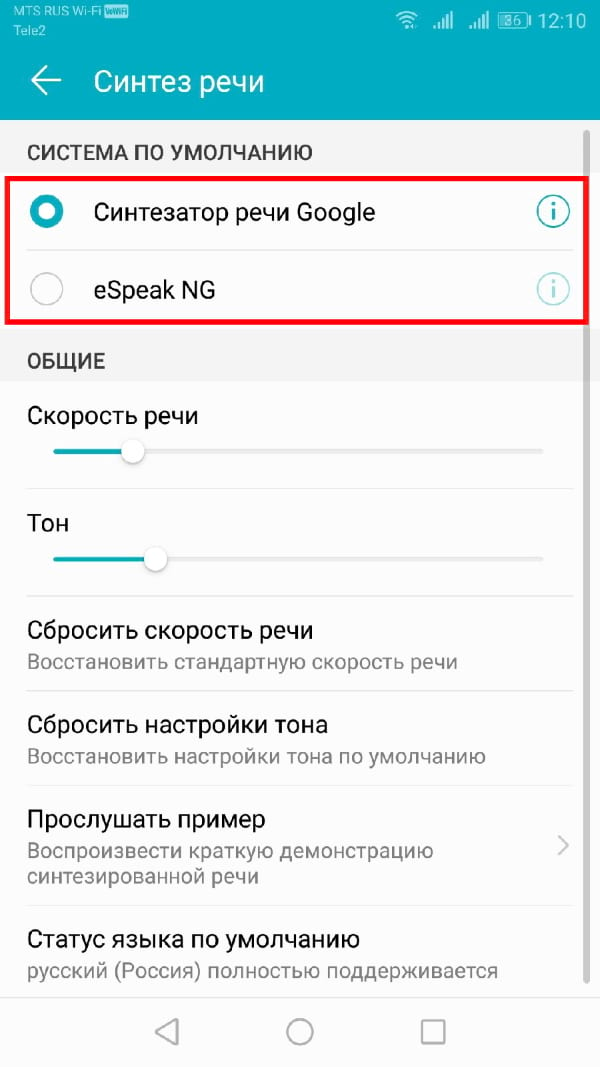
Нажмите на предпочитаемый Вами движок.

Выбрав новый движок TTS, нажмите «Прослушать пример», чтобы проверить его.

Для большинства пользователей стандартный текстовый движок Google будет предлагать лучшее звучание речи, но сторонние приложения могут лучше работать для других языков, где движок по умолчанию не подходит.
Как только Ваш движок и язык выбраны, Вы можете свободно использовать его с любым приложением для Android, которое его поддерживает.
Мессенджеры давно и надолго вошли в нашу жизнь. Общение без границ – отнюдь не преувеличение, сегодня даже пенсионеры используют короткие сообщения, если не хотят тревожить родных и друзей/подруг лишними звонками. А для молодёжи это вообще преобладающий способ общения. WhatsApp относится к категории самых востребованных приложений данной направленности, огромной популярностью этот мессенджер от Facebook пользуется и в России. И разработчики делают всё от них зависящее, чтобы разнообразить функционал программы, внедряя в неё всё новые «фишки», делающие общение более простым и удобным.

В числе последних нововведений следует назвать функцию, позволяющую регулировать скорость воспроизведения голосовых сообщений. Нужно сказать, что части пользователей это новшество не понравилось, многие сочли функцию полезной, большая же часть о ней просто не знает. Сегодня мы решили этот пробел в знаниях восполнить, рассказав о том, почему ускорение аудиосообщений в WhatsApp появилось и как этой функцией управлять.
Для чего может понадобиться ускорение воспроизведения аудио
Сразу отметим, что функция работает только в одном направлении. Скорость воспроизведения относительно обычного звучания можно только увеличивать и, конечно же, возвращать к исходному состоянию. Замедлять звучание вы не сможете.
Чем же руководствовались разработчики, обновляя функционал мессенджера?
Нужно сказать, что в Facebook появление новой возможности преподносят как весомое достижение. Сомнительное утверждение, если принять во внимание тот факт, что у конкурента, мессенджера Telegram, возможность ускорения речевых сообщений использовалось на момент анонса функции уже несколько лет.
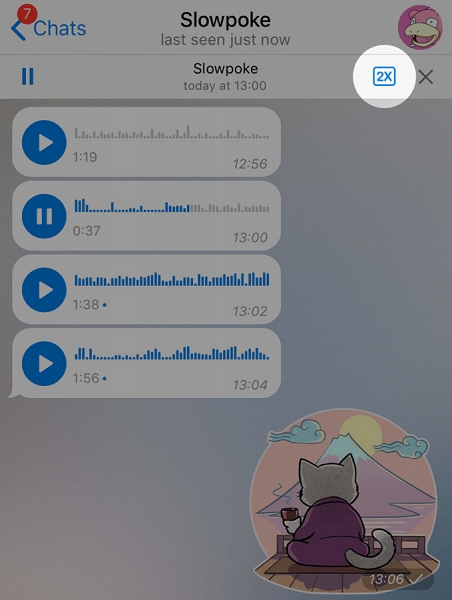
Так или иначе, но слухи о внесении соответствующих изменений в функционал WhatsApp начали циркулировать ещё весной 2021 года, и в начале лета ускорением воспроизведения голоса уже могли воспользоваться тестеры бета-версии. Вскоре такая возможность стала общедоступной, появившись на обеих мобильных платформах, Android и iOS, а затем в десктопной версии мессенджера и даже в веб-варианте коммуникатора.
Итак, почему в WhatsApp появилось ускоренное воспроизведение голосового сообщения? Разработчики, как и положено, утверждают, что такое решение продиктовано временем, и его полезность даже не подлежит обсуждению. В качестве аргументов в пользу появления данной функции приводятся утверждения, что в наш век тотального дефицита времени растрачивать этот ресурс на разговоры непозволительно, а мозг человека вполне способен распознавать речь, воспроизводимую на двукратной скорости. В конце концов есть же люди, для которых такая «скорострельность» является нормой!
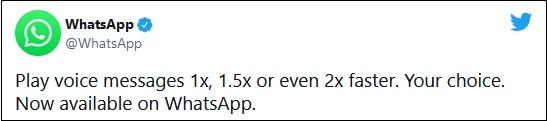
С практической точки зрения возможность прослушивания ускоренной речи может пригодиться в следующих случаях:
- для более быстрого воспроизведения слишком длинных аудиосообщений. Наверняка в вашем окружении имеются собеседники, которые просто любят поговорить, и доля полезной информации в их разговорах, как правило, невелика. Убыстряя такую речь, можно достигнуть двукратной экономии времени;
- если вы прослушиваете учебный или познавательный монолог, в котором вас интересуют только некоторые моменты. В этом случае ускорение плейбека также помогает сократить время на поиски нужного фрагмента, снижая градус раздражённости от прослушивания всего сообщения;
- возможность усваивать большее количество полезной информации за единицу времени. Можно не сомневаться, что если бы все телевизионные новостные программы предлагали такую возможность, ею бы пользовалась половина населения.
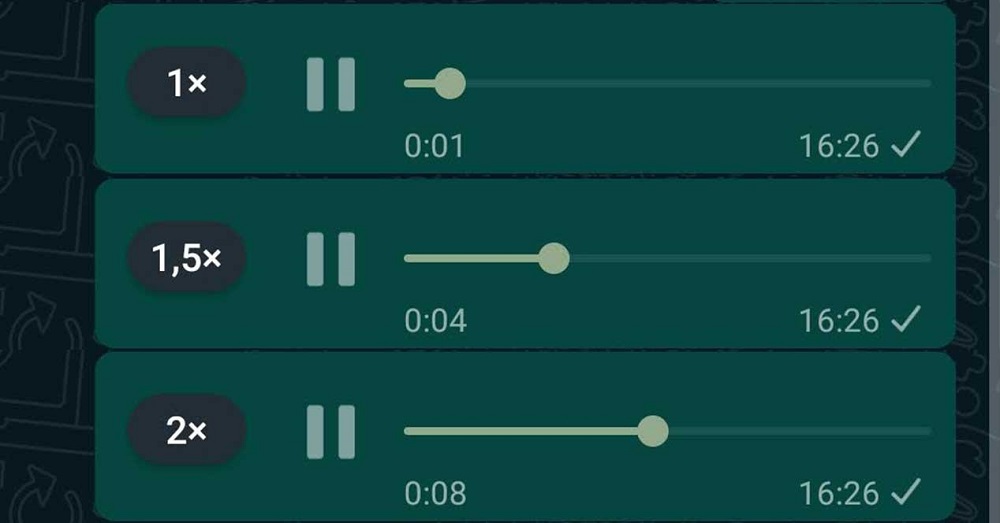
Правда, с этими утверждениями согласны не все.
Как замедлить скоростное воспроизведение звуковых сообщений
В силу ряда объективных и субъективных причин ускоренный режим при запуске мессенджера может оказаться активированным, и тогда при воспроизведении голосовых сообщений вы обнаружите, что скорость в WhatsApp увеличена и не соответствует нормальной.
Это может происходить, если:
- в работе мессенджера в текущем или предшествующем сеансе произошёл программный сбой;
- вы просто забыли, что перед этим прослушивали голос в ускоренном режиме, и при выходе из приложения забыли вернуть скорость к нормальному показателю. WhatsApp это запомнил;
- иногда подобный казус случается из-за проблем с обработкой кэшированных данных мессенджера;
- может встретиться даже такой случай, когда голосовое сообщение изначально было записано в ускоренной манере, которую можно принять за программное искажение.
Для тех, кого такой поворот событий не устраивает, предлагаем варианты, как исправить такое непредвиденное ускорение в WhatsApp:
- для начала нужно убедиться, что у вас активирован скоростной режим воспроизведения. Иногда действительно можно столкнуться с собеседником, для которого характерна скоропалительная манера речи, особенно если ранее вы с этим человеком никогда не общались;
- если ваши подозрения подтвердились, то есть режим воспроизведения речи оказался ускоренным (1,5х/2х), нужно просто вернуться к значению по умолчанию. Как это сделать, мы расскажем ниже;
- если ускоренная запись не включена, но на самом деле голос воспроизводится слишком быстро или рывками, – с большой вероятностью можно говорить о проблемах с кэшем приложения. Чтобы исправить ситуацию, нужно зайти в настройки смартфона, кликнуть по пункту «Приложения», найти в открывшемся списке WhatsApp, кликнуть по нему, а затем по кнопке «Очистить кэш»;
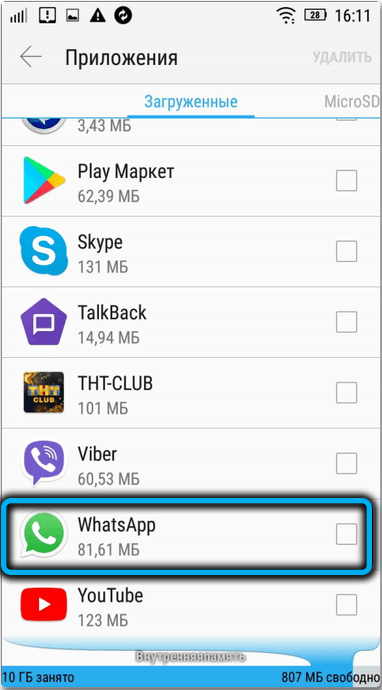
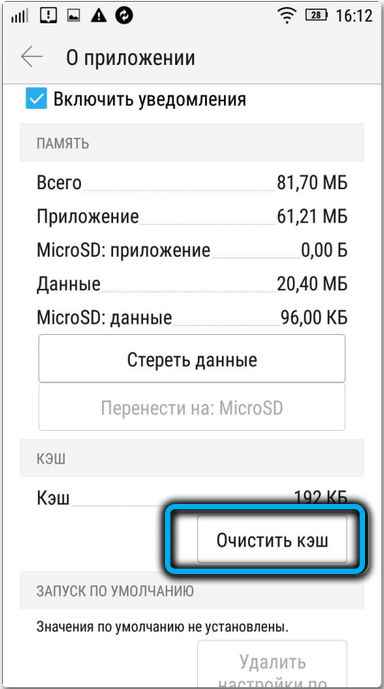
- в некоторых случаях помогает простая перезагрузка смартфона, которая решает проблемы на уровне приложений и операционной системы. Это же действие следует предпринять и после того, как вы выполнили очистку кэша в настройках телефона;
- в редких случаях, когда ничто из перечисленного не помогает, то есть голосовые сообщения постоянно или периодически воспроизводятся в ускоренном режиме, можно переустановить сам WhatsApp. Чтобы не потерять имеющуюся переписку, необходимо её предварительно сохранить. Для этого нужно в запущенном приложении нажать на иконку меню (три точки, расположенные вертикально вверху справа), выбрать пункт «Настройки», перейти в подпункт «Чаты», нажать «Резервное копирование чатов» и тапнуть по кнопке «Осуществить резервное копирование».
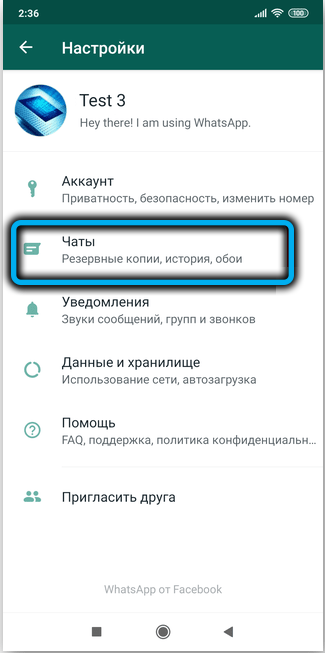
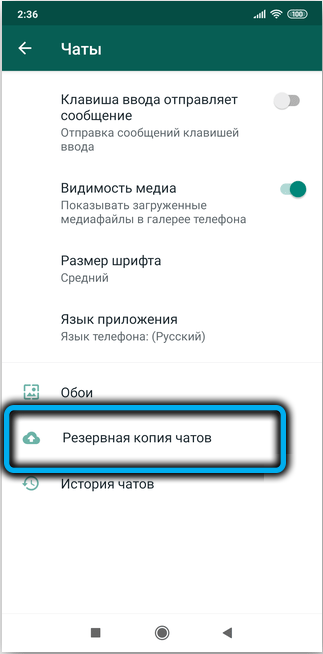
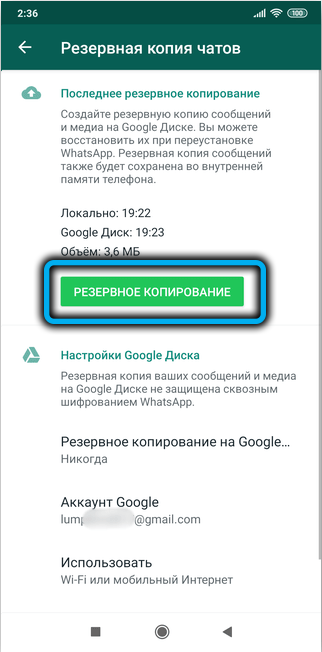
После переустановки мессенджера, во время процедуры первичной нас тройки, WhatsApp попросит вас восстановить резервную копию, если таковая имеется. Соглашаетесь с этим предложением, выбрав для восстановления сохранённую резервную копию.
Как изменить скорость воспроизведения аудиосообщения в WhatsApp
А теперь рассмотрим, как осуществляется настройка функции ускорения озвучиваемых голосовых сообщений в WhatsApp:
Как видим, ускорять воспроизведение аудиосообщений и возвращать скорость в обычный режим в WhatsApp предельно просто. Настолько, что этот режим часто активируется случайно.
У мессенджера WhatsApp много классных опций, о которых многие пользователи не знают. Например, ускоренное прослушивание аудиосообщений. Проигрывание голосового сообщения в ускоренном темпе позволяет сэкономить время получателя. Но иногда слушать ускоренное голосовое сообщение дискомфортно. Разберемся, почему в Ватсапе голосовое сообщение ускоренное, как выбирать скорость воспроизведения и как его отключить.
Почему сообщения ускоряются
Чтобы отключить неудобную опцию, нужно понять, почему она запустилась.
— Произошел сбой в работе Ватсапа.
— Предыдущее прослушивание было в ускоренном режиме, такая настройка осталась по умолчанию. В таком случае нужно отключить ускорение и выбрать другую скорость.
— Некорректная обработка кэша Ватсап.
Как отключить ускорение сообщений в Ватсап
Как вернуть скорость голосовых сообщений на 1x в Ватсап?
Воспользуйтесь следующей инструкцией, чтобы отключить ускорение:
— Посмотрите в верхнюю часть экрана. Там расположена полоса — дорожка воспроизведения сообщения.
— Слева овал, в котором указана скорость голосового. 1х — обычная скорость. 1,5х, 2.0х — обозначение ускорения сообщения.
— Если указано значение ускорения, просто тапните по овалу, чтобы отключить ускорение и изменить скорость воспроизведения.
Если ускоренное воспроизведение отключено, но голосовое сообщение звучит слишком быстро, обрывочно, вероятно загвоздка в кэше. Нужно очистить кэш.
— Откройте настройки телефона.
— Выберите строку «Приложения».
— Перейдите к пункту приложение WhatsApp.
— Среди опций выберите «Очистить кэш».
Если проблема не устраняется, попробуйте следующие варианты:
— Перезагрузите смартфон. Перезагрузка часто помогает решить большинство проблем и сбоев в программах и мессенджерах.
— Переустановите Ватсап заново. Также популярные способ возвращения нормальной работы программы. Обновление могло не установиться по каким-то причинам, из-за чего мессенджер работает некорректно.
— Очистите память смартфона, возможно отсутствие свободного места в хранилище нарушает работу приложения.
Официальное заявление разработчиков WhatsApp об ускоренных голосовых:
Разработчики сказали, что сейчас популярны любые способы экономии времени и приложения, которые помогают в этом, востребованы больше. Ускоренные голосовые сообщения — одна из основных опций Ватсап у многозадачных людей, которые ценят свое время.
Ватсап-маркетинг
Многие предприниматели переходят на новый способ продаж — через мессенджеры. Сейчас рождается новая маркетинговая система — мессенджер-маркетинг. Создаются чат-боты — автоматизированные продающие воронки. Некоторые предприниматели доводят потенциальных клиентов до покупки в чат-боте, приводя их из социальных сетей.
Чтобы привести в Ватсап клиента из социальной сети потребуется вставить в шапку профиля или ссылку на Ватсап или мультиссылку, содержащую переходы в чаты нескольких мессенджеров.
Как это работает
В ускоренном темпе пройдем по пути пользователя от профиля в социальной сети Инстаграм до покупки на сайте-мультиссылке.
— Человек заходит на страницу Инстаграм блога.
— Что она видит? Ленту, в которой не будет искать информацию о покупке. Шапку профиля, в которой должно быть четко описано, что предлагает аккаунт. В шапке видит также ссылку, по которой приглашают перейти. Пользователи уже привыкли к мультиссылкам, охотно переходят по ним, зная, что увидят в новом окне.
— Переходит на страницу, видит мини-лендинг с вашей фотографией/логотипом, тезисным описанием продукта/услуги, отзывами, видеопрезентацией.
— Изучает рекламную информацию
— Переходит в чат с вами в мессенджере Ватсап, Телеграм или другом доступном. Получает вашу консультацию или попадает в чат-бот и продающую воронку.
— Принимая решение о покупке, легко ее совершает простым нажатием на кнопку на том же лендинге-мультиссылке.
Как сделать собственный сайт
Чтобы повысить количество продаж в социальных сетях, а также вовлекать потенциальных клиентов в диалог в Ватсап, не потребуется много времени или найм дорогостоящих специалистов по веб-разработке. Вы все сможете сделать самостоятельно.
— Зарегистрируйтесь в сервисе Hipolink – это конструктор мини-сайтов мультиссылок.
— Регистрация позволит создать учетную запись и попасть в личный кабинет с конструктором страницы.
— Создайте из специально заготовленных блоков страницу — это как собрать конструктор: выбирайте нужную опцию, вставляйте на страницу. При необходимости опцию можно отключить в любой момент.
— После создания страницы, сохраните её
— Скопируйте адрес сайта и разместите его у себя в шапке блога Инстаграма или описании профиля Ватсапа и Телеграмма.
Телефон озвучивает все действия как отключить этот режим. Если ваш Android телефон или планшет начал говорить озвучивая все действия то, скорее всего, включен TalkBack и вам нужно отключить данное приложение.
 Не всегда когда смартфон начинает говорить обо всех выполняемых действиях даже озвучивая пароли, сообщения и все что видно на экране означает, что вы сами включили этот режим, возможно вы или кто то другой случайно включил TalkBack нажав и удержав кнопки на телефоне. Если не знать как отключить озвучивание всего что вы делаете с телефоном, то это может вызвать огромные неудобства в использовании и даже будет невозможно пользоваться всеми функциями и возможностями устройства. Представьте себе вы на работе или в месте где много людей и телефон начинает громко разговаривать озвучивая все что видно на экране.
Не всегда когда смартфон начинает говорить обо всех выполняемых действиях даже озвучивая пароли, сообщения и все что видно на экране означает, что вы сами включили этот режим, возможно вы или кто то другой случайно включил TalkBack нажав и удержав кнопки на телефоне. Если не знать как отключить озвучивание всего что вы делаете с телефоном, то это может вызвать огромные неудобства в использовании и даже будет невозможно пользоваться всеми функциями и возможностями устройства. Представьте себе вы на работе или в месте где много людей и телефон начинает громко разговаривать озвучивая все что видно на экране.
Есть несколько способов как включить или выключить озвучивание всех действий на Андроид телефоне или планшете. Первый способ позволяет включать и выключать TalkBack просто нажав и удержав определенные кнопки на телефоне. Чтоб выключить говорящий режим на Андроид нужно одновременно нажать и держать кнопки регулировки уровня громкости, то есть зажимаем обе стороны кнопки звука и держим несколько секунд после чего приложение TalkBack которое озвучивает все что вы делаете выключится. В основном именно при случайном удержании этих кнопок телефон начинает говорить и выводить нас из себя.
На некоторых смартфонах приложение TalkBack которое озвучивает все действия не возможно отключить длительным удержанием кнопок регулировки звука. Если у вас именно такой случай, то можно попробовать отключить данную функцию другим способом.
— Для выхода с приложения TalkBack нам нужно попасть в настройки Android, если на экране есть иконка настройки  в виде шестеренки, то нажимаем на него. Но если иконки настроек нет на главном экране, то попасть в настройки не совсем возможно обычным способом. Попробуйте внизу экрана дважды нажать на маленькую стрелочку
в виде шестеренки, то нажимаем на него. Но если иконки настроек нет на главном экране, то попасть в настройки не совсем возможно обычным способом. Попробуйте внизу экрана дважды нажать на маленькую стрелочку  которое открывает все приложения.
которое открывает все приложения.
— Теперь в открывшемся окне с приложениями открываем «Настройки»  .
.
— В настройках должен быть пункт «Поиск настроек» где в поле поиска вводим «TalkBack» после чего вы можете открыть приложение TalkBack, где есть возможность выключить говорящий режим телефона.
> Android помощь
> Главная сайта
Надеюсь информация оказалась полезной. Не забудьте оставить отзыв и указать модель устройства и способ, который подошел к вашему устройству, чтоб и другим посетителям сайта осталась от вас полезная информация.
Если на вашем телефоне или планшете говорящий режим выключатся по другому, то просим поделиться информацией ниже в отзывах, возможно инфа оставленная именно вами окажется самой полезной. Спасибо за отзывчивость и взаимную помощь!
Отзывы о приложении TalkBack на Android
Добавить отзыв или поделиться полезной информацией по теме страницы.
ОБНОВИТЬ СТРАНИЦУ С ОТЗЫВАМИ
Автор:Галина
01-01-2023
12
час. 06
мин.
Сообщение:
Спасибо огромное,очень растерялись, когда заговорил телефон,не знали,что и делать,думали виноваты новые подключенные часы. Но всё решилось нажатием и удерживайте двух кнопок. Чудо.
Автор:Соня
22-10-2022
11
час. 21
мин.
Сообщение:
Привет
Автор:Наталия
12-09-2022
19
час. 19
мин.
Сообщение:
Муж уже чуть с ума не сошел))) Спасибо большое!!!
Автор:Наталья
16-08-2022
22
час. 32
мин.
Сообщение:
Спасибо, папа случайно зажал кнопки и распереживался, что телефон больше не будет работать))) сделали, все как в первом случае — кнопки громкости, все ок)
Автор:Инна
15-08-2022
10
час. 32
мин.
Сообщение:
Спасибо огромное! Даже не знала о таком режиме. Папа что-то натыкал на своём планшете Lenovo и он заговорил 😅 пришлось искать информацию. Помогло зажатие кнопок громкости.
Автор:Елена
08-07-2022
14
час. 01
мин.
Сообщение:
Спасибо все помогло
Автор:Елена Комиссарова
20-05-2022
21
час. 23
мин.
Сообщение:
Огромное спасибо за помощь👍
Автор:Dmitriy
12-05-2022
02
час. 59
мин.
Сообщение:
спс Познавательно Прелестно Успокоительно !!!
Автор:Владимир
22-04-2022
02
час. 28
мин.
Сообщение:
Сделать так, чтобы нельзя было TalkBack случайно включить, нажав кнопки громкости. У меня Эта функция включилась случайно и неожиданно и с перепугу не знал что это и что с этим делать, пока не загуглил. Гадкая бесполезная функция о которой надо предупреждать заранее, чтобы не было стресса.
Автор:Натаща
26-02-2022
11
час. 31
мин.
Сообщение:
Спасибо огромное за Вашу помощь. телефон не только озвучивал все действия, но и тормозил, не давал принять вызов и перейти в настройки. После удержания кнопки «громкость» с двух сторон, проблема сразу же решилась. Хонор 9 лайт.
Автор:Марина
15-02-2022
13
час. 56
мин.
Сообщение:
Функция включилась случайно. Проверка психики… Спасибо за рекомендации. На Самсунге меню не включалось вообще. Нажимала много раз кнопки громкости. Получилось )))))
Автор:Nikolay
10-02-2022
00
час. 17
мин.
Сообщение:
Символ человечка Отключил!!!
«МЕНЮ СПЕЦ. ВОЗМОЖНОСТЕЙ» — «ЯРЛЫК» выкл.
Автор:Nikolay
10-02-2022
00
час. 03
мин.
Сообщение:
Андрей Спасибо, выключал — НЕ УХОДИТ
Автор:Nikolay
10-02-2022
00
час. 02
мин.
Сообщение:
Спасибо большое!!!
TalkBack отключил, но внизу экрана остался символ человечек с распростертыми руками. как убрать?
Автор:Андрей
09-02-2022
23
час. 50
мин.
Сообщение:
Николай, попробуйте выключить и включить телефон.
Автор:Nikolay
09-02-2022
23
час. 50
мин.
Сообщение:
В настройках «Поиск настроек» в поле поиска ввел»TalkBack» открылось приложение TalkBack и отключил!
Автор:Nikolay
09-02-2022
23
час. 42
мин.
Сообщение:
Спасибо большое!!!
TalkBack отключил, но внизу экрана остался символ человечек с распростертыми руками. как убрать?
Автор:Сара
29-01-2022
20
час. 48
мин.
Сообщение:
Xiaomi redmi 9c
Только что спаслись 1 способом. Ребёнок уже начал впадать в состояние близкое к истерике. Спасибо вам за данную информацию.
Автор:Надежда
08-01-2022
21
час. 33
мин.
Сообщение:
Спасибо большое, информация очень помогла))).
Автор:Анна Глыбина
01-01-2022
23
час. 05
мин.
Сообщение:
Помогите, Самсунг а-180, не могу отключить голосовое озвучивание. Удержание двух кнопок не помогает. При входе, телефон требует пин код, а во время его введения озвучивает » маркет списка» какой-то
Автор:александр
27-12-2021
14
час. 03
мин.
Сообщение:
премного благодарен хонор 8s
Автор:Татьяна
27-12-2021
13
час. 49
мин.
Сообщение:
Спасибо большое, статья помогла
Автор:Леонид
10-12-2021
12
час. 13
мин.
Сообщение:
Спасибо реально не знал что делать оказалось всё проще чем казалось сразу.Спасибо за подсказку.
Автор:наталья
26-09-2021
09
час. 57
мин.
Сообщение:
здравствуйте все перепробовала не могу выключить этот голос помогите самсунг CE0168помогите голова взрываеться уже
Автор:Егор
03-08-2021
14
час. 33
мин.
Сообщение:
Здорово з*****
Автор:Маргарита
21-06-2021
11
час. 30
мин.
Сообщение:
Спасибо большое! Отключилось нажатием кнопки громкости с двух сторон.
А включилось, когда хотела сделать скриншот экрана. Раньше такого не было, делала скриншоты, а тут…
Чуть не разбила телефон))
Автор:Станислав
29-04-2021
00
час. 57
мин.
Сообщение:
Спасибо Огромное. Думал все, телефон того — перестал делать то, что я хочу, только говорит на что нажимаешь, но нет, помог вариант с кнопками громкости на nokia 8.1
Автор:Лариса
20-04-2021
07
час. 34
мин.
Сообщение:
Подошёл способ с кнопками громкости на honor 10i
Автор:Anna
15-04-2021
20
час. 34
мин.
Сообщение:
СПАСИБО БОЛЬШОЕ ЗА ПОМОЩЬ
Автор:Борис Аркадьевич Ефимов
02-04-2021
09
час. 12
мин.
Сообщение:
Уфффф!
Просто спасли. Меня от сумасшедшего дома, а телефон от разбивания об стену.
Тут уже впору не спасибо говорить. а становиться вечным рабом вашим.
Автор:Максим
08-03-2021
17
час. 48
мин.
Сообщение:
Спасибо, очень ценная статья! Жена прям в панике была, не знала как выключить эту функцию. Нажатие и удержание громкости помогло выключить TalkBack. (Наверное, эта функция случайно включилась при разговоре, когда громкость регулировала)!
Автор:Егор
19-02-2021
22
час. 59
мин.
Сообщение:
Статья помогла,спасибо,чуть с ума не сошёл.
Автор:Хасан
10-02-2021
21
час. 35
мин.
Сообщение:
Kodzoev
Автор:Сергей
20-01-2021
22
час. 43
мин.
Сообщение:
Спасибо! Помогло!!!
Автор:Марина
17-11-2020
10
час. 33
мин.
Сообщение:
Спасибо огромное! Очень помогла ваша статья… Эта сволочь перестала со мной разваривать 
Автор:Татьяна
10-11-2020
17
час. 01
мин.
Сообщение:
Помогите пожалуйста! все отключила а телефон все еще разговаривает!!! Что еще можно сделать?
Автор:Антон
06-11-2020
14
час. 28
мин.
Сообщение:
У дочки на Виво только что устранил благодаря статье) спасибо
Автор:марина
28-10-2020
14
час. 12
мин.
Сообщение:
спасибо большое ,я думала с ума сойду .помогло удержание кнопок.
Автор:Инна
23-09-2020
06
час. 43
мин.
Сообщение:
мне помогла ваша статья
Автор:Abaddon
18-07-2020
10
час. 03
мин.
Сообщение:
Какой же вы хороший человек))
Автор:Тая
28-05-2020
00
час. 45
мин.
Сообщение:
Господи, спасибо Кто придумал эту функцию?
Автор:Наталья
13-05-2020
09
час. 10
мин.
Сообщение:
Больое человеческое спасибо!!! помог первый способ, удерживание кнопок) СПАСИБО!!!
Автор:Ирина
08-05-2020
18
час. 20
мин.
Сообщение:
Спасибо огромное! Самсунг J6+. Помог первый способ: удержание одновременно двух кнопок звука.
Автор:Сергей
13-04-2020
14
час. 52
мин.
Сообщение:
Спасибо. Помогло).
Автор:Надежда
06-04-2020
00
час. 09
мин.
Сообщение:
Спасибо! Вы очень помогли!
Автор:Евгений
01-03-2020
12
час. 52
мин.
Сообщение:
Благодарю! Вы спасли меня.
 Бесплатно телефон по акции. Бесплатные телефоны, смартфоны сенсорные и кнопочные как брендовых производителей Samsung, iPhone так и малоизвестных.
Бесплатно телефон по акции. Бесплатные телефоны, смартфоны сенсорные и кнопочные как брендовых производителей Samsung, iPhone так и малоизвестных.
![]() Загрузка…
Загрузка…
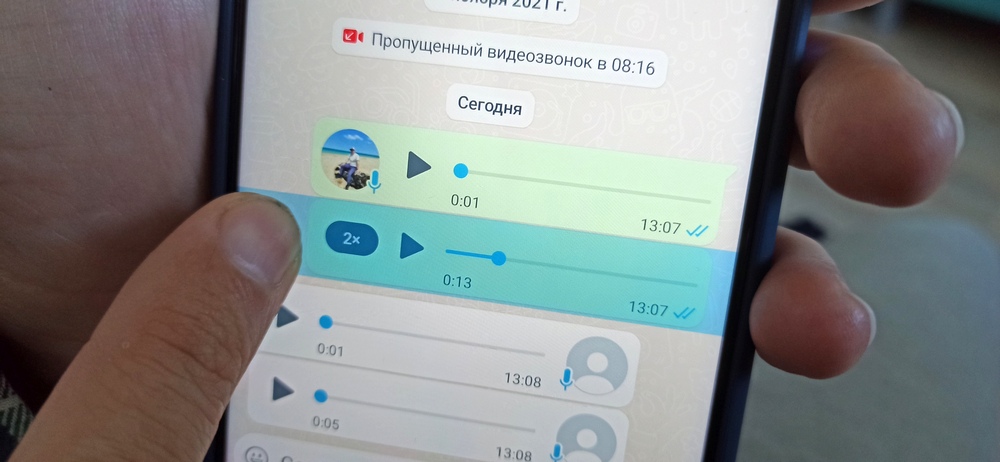
Время чтения статьи ⏳ 3 мин.
К наиболее популярным мессенджерам в России и мире относится WhatsApp. Над приложением постоянно ведутся работы по улучшению, внедряются новые и полезные функции. Не так давно появился инструмент, позволяющий ускорить проигрывание голосового сообщения. С ним можно быстрее прослушивать месседжи от своих друзей и знакомых. Однако многим пользователям такое нововведение не нравится. Разобраться, почему Ватсап ускоряет голосовые сообщения, каким образом их можно убрать или отключить, поможет материал данной статьи.
Зачем нужны ускоренные голосовые сообщения?
Функция ускорения стала доступна в июне 2021 года всем юзерам мессенджера, независимо от используемой операционной системы.
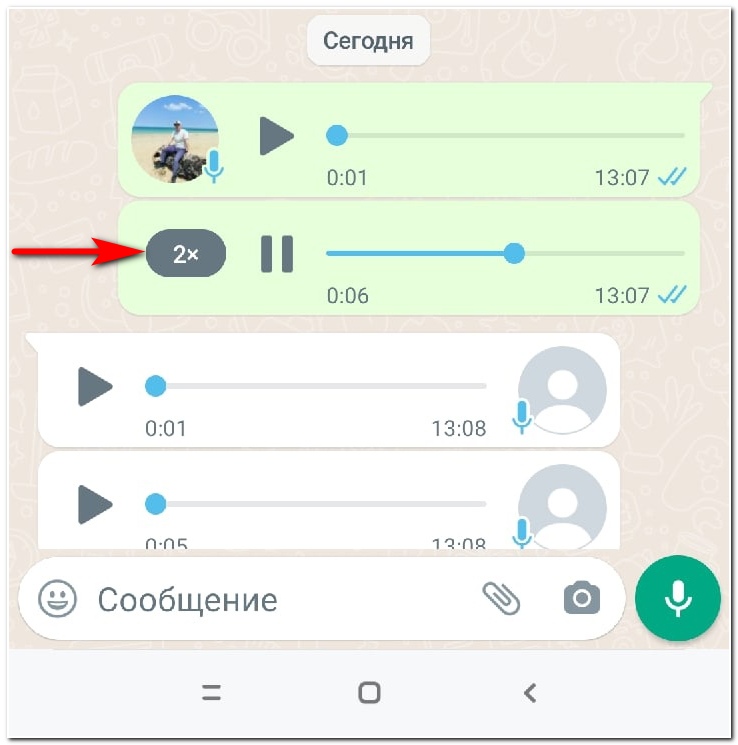
По мнению разработчиков, такой способ прослушивания сообщений имеет ряд преимуществ:
- Быстрый поиск информации. Данная функция позволяет за короткое время отыскать важный фрагмент в длинном месседже.
- Потребление большего количества информации. При повышении скорости аудио сообщения удается воспринимать больше информации за одно и то же время.
- Ускоренное воспроизведение сообщений большой длительности. Если ваш друг или знакомый любит пообщаться, то такая функция позволит значительно экономить время.
Почему в Ватсапе воспроизводится ускоренное голосовое сообщение?
Иногда в мессенджере сообщение голосом звучит ускоренно.
Причины этого могут быть следующие:
- Проблема с обработкой кеша приложения.
- Неполадки в работе самого сервиса.
- Голосовые сообщения в Ватсапе стали воспроизводиться быстро из-за характерной речи собеседника.
- Приложение сохранило настройки после последнего прослушивания звуковых сообщений в режиме увеличенной скорости.
Как можно исправить и отключить ускоренные голосовые сообщения в Ватсапе?
Разобраться с описываемой проблемой помогут следующие шаги:
- Следует удостовериться, что причина именно в быстром воспроизведении, а не такой записи.
- Проверить, с какой скоростью прослушивается сообщение. Если значение отличается от 1x в большую сторону, то настройку следует вернуть к базовой, кликая по кнопке «скорость воспроизведения».

- Если голосовые сообщения в Ватсапе стали быстрыми по причине кеша, его нужно очистить. Для этого переходят в настройки своего гаджета и в разделе «Приложения» находят и кликают на WhatsApp. В открывшихся параметрах нажимают «Память» и «Очистить кеш».
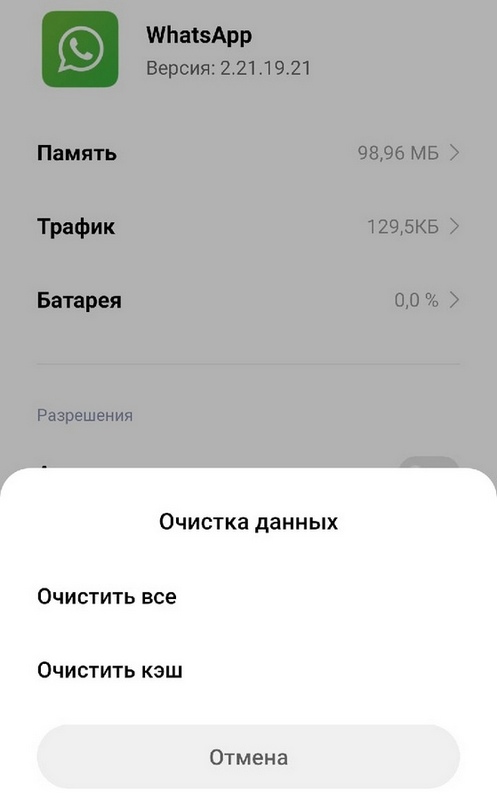
- Выключить и включить телефон. Бывает, что такие простые действия помогают избавиться от проблемы.
- Переустановить мессенджер. Если голосовые сообщения в Ватсапе стали быстро говорить и ничего из перечисленного не помогло, стоит переустановить программу. Сперва нужно через настройки сделать резервное копирование, а при удалении приложения сохранить данные. Затем скачать утилиту с Плей Маркета, установить её и восстановить сохраненные данные.
- Написать в службу поддержки мессенджера через специальную форму путем перехода по адресу https://www.whatsapp.com/contact/.
Если на вашем смартфоне в Ватсапе голосовые сообщения стали ускоренные, то материал статьи поможет разобраться, почему такое происходит и как исправить эту проблему. Чаще всего она решается очисткой кеша либо восстановлением стандартных настроек скорости воспроизведения. Крайний случай — переустановка приложения, которая помогает полностью избавиться от рассмотренной проблемы и вернуть нормальную работоспособность мессенджера.
И разработчики делают всё от них зависящее, чтобы разнообразить функционал программы, внедряя в неё всё новые «фишки», делающие общение более простым и удобным. В одной из последних версий WhatsApp появилась опция, которая ускоряет прослушивание аудиосообщений. Кому-то она доставляет удовольствие, но есть и желающие выяснить, как отключить ускоренные голосовые сообщения в Ватсапе. Об особенностях данной функции, ее использовании, активации и отключении вы узнаете, прочитав этот материал.

Содержание
- 1 Как используют ускоренные голосовые сообщения в WhatsApp
- 2 Как отключить ускоренные голосовые сообщения в Ватсапе: инструкция
Как используют ускоренные голосовые сообщения в WhatsApp
Ускоренная прокрутка аудиосообщений в мессенджере некоторых пользователей повергла в шок. Не до конца разобравшись в их функционале, порой приходится слушать на скорости и без того быстроговорящего собеседника. Впрочем, есть и сторонники этого нововведения. Ускоренное воспроизведение позволяет быстрее прослушать сообщения. Воспроизводить такие послания можно на скорости 1x, 1.5x и 2x. При этом функция работает только в одном направлении, а именно скорость можно только увеличивать с обычной, замедлений здесь нет.
Разработчики мессенджера утверждают, что введение опции продиктовано быстрым ритмом современности, и востребованностью такого функционала. В принципе такая фишка может пригодиться в некоторых ситуациях:
- Экономия времени. Если текст очень длинный, то ускорение поможет прослушать его быстрее. Не всегда в объемных файлах содержится много полезного.
- Прослушивание лекционных и познавательных материалов. В этой ситуации необходимо обычно выделить нечто конкретное. И ускорение поможет быстрее отыскать нужный фрагмент текста.
- Усвоение большего объема информации за единицу времени.

Как отключить ускоренные голосовые сообщения в Ватсапе: инструкция
Чтобы воспользоваться этой возможностью, нужно обновить ваше приложение WhatsApp до версии 2.21.100. Один и способов, не применять этот функционал прямо на поверхности. Если у вас не установлено автообновлений, то используйте свою действующую версию мессенджера. И вы будете избавлены от этой опции.
Обратите внимание! Если вы ранее увеличили скорость при прослушивании сообщений, то она автоматически будет выставляться в таком режиме на всех голосовых файлах.

Если же у вас уже появилась новая опция, то использовать ее необязательно. Когда вы получили голосовое сообщение, то его нужно включить для прослушивания. Только после этого появится кнопка для управления скоростью прослушивания. Порядок регулирования будет таким:
- Запустите голосовое сообщение.
- Справа на нем появится значок скорости.
- Если стоит «1x», то идет обычная передача данных.
- При появлении «1,5х», это означает увеличение скоростного режима в полтора раза.
- Если вы слышите быстрое звучание и видите «2х», то скорость увеличена вдвое.
Чтобы отключить ускоренное воспроизведение голосового сообщения, нужно сначала его запустить. Как только появится показатель скорости, тапните на него. Вам нужно вернуть этот параметра в режим «1х». Поэтому в зависимости от того, на каком режиме сейчас установлено воспроизведение, нужно кликнуть по значку один или два раза.

Содержание:
- Что такое Talkback?
- Как отключить функцию Talkback на Huawei и Honor?
- Как отключить talkback на huawei?
- Убираем через настройки
- Полное удаление (root)
Что такое Talkback?
Talkback — это стандартная служба Gоogle в операционке Android. Ее работа заключается в озвучивании действий пользователя. Она обновляется сама в автоматическом режиме и обладает большой функциональностью. Talkback относится к специальным возможностям и нужна для использования пользователями, у которых имеются серьезные проблемы со зрением. Утилита облегчает пользование мобильным гаджетом, посредством озвучки некоторых действий.
Talkback – это, своего рода, голосовой помощник. Программа озвучивает нажатие кнопок или текст, оповещает о поступающих вызовах, поможет прочитать всю информацию с дисплея. Если пользователь задержит палец на определенной букве, то голосовой помощник озвучит ее, а потом и само слово.
Дополнительно, есть возможность настроить жесты, команды и голосовое управление, что сильно упростит пользование этой функцией.
Как отключить функцию Talkback на Huawei и Honor?
Случайно запустили функцию голосового сопровождения или пропала желание ею пользоваться? Рассмотрим, варианты, как отключить Talkback на Honor и Huawei. Инструкция по деактивации сервиса может различаться в зависимости от модели Вашего девайса. Порядок действий один и тот же, единственное отличие в названиях пунктах меню.
Как отключить talkback на huawei?
Быстрое выключение
Чтобы выйти из режима, нужно зажать 2 клавиши регулировки громкости. Держите их до тех пор, пока девайс не завибрирует. Когда почувствуете вибрацию, которая послужит оповещением отключаемого девайса, тапните по экрану 2-мя пальцами. Держите их до того момента, пока на дисплее не появится уведомление от голосового помощника.
Описанная инструкция подходит, если в настройках сервиса не были настроены горячие клавиши. Проверить и изменить этот пункт можно в параметрах во вкладке «Специальные возможности». Настройте горячие клавиши:
Перейдите в необходимый раздел настроек

Зайдите в «Кнопки регулировки звука»

Перетяните ползунок на позицию «Вкл.»

Дополнительно можно активировать и следующий пункт, как указано на скриншоте. Это позволит выключать или, наоборот, включить функцию даже на заблокированном дисплее

Далее перейдите в раздел быстрой активации

Поставьте галочку напротив TalkBаck

В конце нажмите «Ок»

Убираем через настройки
Отключить опцию через параметры можно следующим образом:
Найдите вкладку «Специальные возможности»

Далее выберите TalkBack

Переключите ползунок в позицию «Выкл.»

Также можно убрать опцию можно другим способом (посредством диспетчера):
Зайдите в параметры
Найдите раздел с приложениями. Это может быть «Диспетчер программ»

Откройте список со всеми приложениями

Найдите нужную службу
Отключите ее, нажав на кнопку

Подтвердите операцию


Когда Вы отключите службу, она исчезнет из вкладки специальных возможностей. В дальнейшем, если будет нужен голосовой помощник, придется снова заходить в диспетчер приложений, включать функцию и производить настройку программы.
Полное удаление (root)
Права суперпользователя предоставят полный доступ ко всей системе Andrоid и позволят удалить любые системные приложения, но получение таких возможностей потребует проведения сложной процедуры. Если ранее Вы не прошивали мобильный гаджет Honor и не интересовались представленной операцией, то лучше отнести девайс в сервисный центр.
Читать

POCO X5 Pro: характеристики, дизайн и фото коробки
Читать

Samsung Galaxy A24 выйдет с полезным апгрейдом
Читать

Обзор Motorola Edge 30 Fusion: средний смартфон с флагманскими особенностями
Вы можете управлять настройками TalkBack, например откликом, скоростью речи, жестами и клавиатурой Брайля.
Как узнать версию TalkBack
- Откройте меню TalkBack.
- На устройствах с распознаванием жестов несколькими пальцами. Коснитесь экрана тремя пальцами или одним движением проведите по нему вниз, а затем вправо.
- На устройствах без распознавания жестов несколькими пальцами (не обновленных до версии Android 11 с TalkBack 9.1). Одним движением проведите по экрану вниз, а затем вправо.
- Выберите Настройки TalkBack.
- Версия TalkBack будет указана в верхней или нижней части экрана.
Шаг 1. Откройте настройки TalkBack
- Откройте меню TalkBack.
- На устройствах с распознаванием жестов несколькими пальцами. Коснитесь экрана тремя пальцами или одним движением проведите по нему вниз, а затем вправо.
- На устройствах без распознавания жестов несколькими пальцами (не обновленных до версии Android 11 с TalkBack 9.1). Одним движением проведите по экрану вниз, а затем вправо.
- Выберите Настройки TalkBack.
- Проверьте или измените настройки.
Шаг 2. Проверьте или измените настройки TalkBack
Настройки TalkBack 9.1 и более поздних версий
После обновления TalkBack некоторые функции могут измениться. Список новых функций будет доступен на вашем устройстве.
Важно! Настройки могут различаться в зависимости от модели устройства и версии TalkBack. Если описанные ниже настройки отличаются от тех, что вы видите, перейдите к разделу Настройки в более ранних версиях TalkBack.
Аудио
| Настройка | Описание | Варианты |
|---|---|---|
| Настройки озвучивания текста | Выберите язык озвучивания текста, скорость речи, голос и его тон. | Подробнее… |
| Детализация | Настройте детализацию речи.
| Пользовательская, высокая, низкая |
| Озвучивание паролей | Выберите, сможет ли TalkBack произносить пароли, когда не используются наушники. | Включено, отключено Подробнее… |
| Звуки и вибрация | Можно настроить:
| Включено, отключено |
Элементы управления
| Настройка | Описание | Варианты |
|---|---|---|
| Настроить жесты | Вы можете изменить функции жестов TalkBack. | Подробнее… |
| Настроить меню | Вы можете добавить или удалить пункты меню TalkBack и элементы управления чтением. | Подробнее… |
| Клавиатура Брайля | Здесь вы найдете настройки клавиатуры Брайля TalkBack. | Подробнее… |
| Останавливать озвучивание, когда прикрыт датчик расстояния | Если на устройстве есть датчик расстояния, с его помощью можно отключить озвучивание TalkBack.
| Включено, отключено |
| Руководство и помощь | Здесь можно ознакомиться с руководством TalkBack, попрактиковаться в управлении жестами и получить помощь. | — |
Расширенные настройки
| Настройка | Описание | Варианты |
|---|---|---|
| Персональные ярлыки | Управляйте персональными ярлыками, которые вы создали с помощью меню TalkBack. | Изменение, импорт и экспорт ярлыков, восстановление импортированных ярлыков |
| Активация одним нажатием | Активируйте выбранный элемент одним нажатием вместо двойного. | Включено, отключено |
| Быстрые клавиши | Вы можете изменить быстрые клавиши TalkBack и их настройки. | Подробнее… |
| Настройки для разработчиков | Разработчики могут тестировать приложения и выполнять их отладку с помощью TalkBack.
| — |
Настройки в более ранних версиях TalkBack (8.2 и ниже)
- Автопрокрутка списков. Автоматическое прокручивание списков при линейной навигации.
- В приложении «Специальные возможности для Android» версии 8.1 и более поздних эта настройка включена по умолчанию.
- Встряхнуть, чтобы начать чтение. Если встряхнуть устройство, включится непрерывное чтение TalkBack.
- Перемещение фокуса между экранами. При переходе на другой экран будет выделен первый доступный для выбора элемент. Если вы вернетесь на предыдущий экран, фокус переместится на объект, который был выделен до перехода.
- В приложении «Специальные возможности для Android» версии 8.1 и более поздних эта настройка включена по умолчанию.
- Уменьшать яркость экрана, когда включена функция TalkBack. Яркость уменьшается, если работает TalkBack.
- В приложении «Специальные возможности для Android» версии 8.1 и более поздних функция для затемнения экрана доступна в общем контекстном меню.
- Выключать подсветку экрана сочетанием клавиш. Отключите подсветку экрана, нажав три раза на обе кнопки регулировки громкости.
- Громкость речи. Ее можно установить на уровне громкости других звуков на устройстве.
- Озвучивать АОН. При входящем вызове произносится имя абонента.
- Включать и отключать TalkBack одним нажатием. Позволяет включать и отключать TalkBack нажатием и удерживанием обеих клавиш регулировки громкости.
- Возобновить работу. Выберите, когда следует возобновлять работу TalkBack.
Как получить помощь
За дополнительной информацией о специальных возможностях Android обратитесь в службу поддержки проекта «Google Специальные возможности».
Whats app — это одно из самых популярных приложений для общения. В данном приложении присутствует большое количество функций, которые упрощают общение между пользователями. Одно из таких возможностей — это голосовые сообщения. Но иногда возникает проблема, когда голосовые работают с ускоренной скоростью воспроизведения. А понятия, как замедлить скорость голосового нет. В данной статье вы узнаете, как вернуть воспроизведение голосовых сообщений в обычном режиме 1x.
В первую очередь, убедитесь, что скорость воспроизведения голосового ускорена.Ваш собеседник, особенно когда он вам мало известен, может иметь манеру передавать свои мысли быстрой речью. Будет неловко, если вы будете искать причину ускорения голосовых сообщений, которые работали в стандартном режиме.
Уменьшаем скорость голосовых сообщений
Что бы уменьшить скорость голосовых сообщений в Ватсапе
- Проверьте, в каком режиме скорости работает голосовое сообщение. Если скорость вашего сообщения выше 1.0, то вам нужно нажимать на значок со скоростью, пока все не придет в норму.

Кнопка со скоростью воспроизведения голосового сообщения
- Очистите кэш приложения Whats App.Иногда кэш-файлы в избытке могут стать причиной не корректной работы приложения. Чтобы очистить кэш, перейдите в настройки вашего смартфона и в разделе «Приложения» выберите Whats App. Там есть функция «Очистить кэш», нажав на нее все файлы будут удалены. Перезапустите приложение и проверьте работу голосовых.

- Попробуйте включить и выключить смартфон. Возможно, причиной ваших проблем стал перегрев или проблемы в работе смартфона из-за большого количества процессов в фоновом режиме, которые не прекращали работу из-за долгого запуска смартфона. Есть большая вероятность того, что после перезагрузки Whats App начнет правильно воспроизводить голосовые сообщения.
- Удалите и скачайте Whats App заново.Если вам не помог ни один из выше перечисленных способов, то вам придется заново скачать приложение. Перед этим рекомендуется сделать резервную копию всех чатов, что можно сделать в настройках внутри приложения. После удалите приложение и скачайте заново с помощью Play Market.

Так выглядит резервное копирование чатов в Whats App
- Техническая поддержка приложения.Если вам не помог ни один из вышеперечисленных способов решения проблемы с голосовыми сообщениями в Whas App. Узнайте номер или почту технической поддержки и обратитесь к ней, подробно объяснив свою проблему. С вами свяжутся и помогут решить данную проблему.
Данное руководство поможет в решении большинства проблем с голосовыми сообщениями Whats App. Данная функция очень важна при использовании приложения, поэтому важно, чтобы она работала корректно. Если не один из вариантов решении проблемы не поможет, то стоит обратиться к технической поддержке.
К другим новостям

07.02.2022
Как изменить дату и время на телефоне Самсунг Гэлакси
Когда идет речь о времени, большинство современных людей надеются на свое мобильное устройство. Смартфон можно…
Далее

07.02.2022
Пришло СМС от Money Star: что это такое?
Есть большое количество способов, с помощью которых мошенники пытаются лишить средств пользователей мобильной…
Далее

08.01.2022
Zaimoman списали деньги с карты за подписку – как отключить
Zaimoman — это сервис, который помогает своим пользователям найти компанию, которая выдаст клиентам микрозайм….
Далее

08.01.2022
Как подключить мобильный интернет на телефоне Samsung Galaxy
Наши смартфоны — это незаменимая вещь в жизни каждого современного человека. Интернет-соединение является…
Далее
